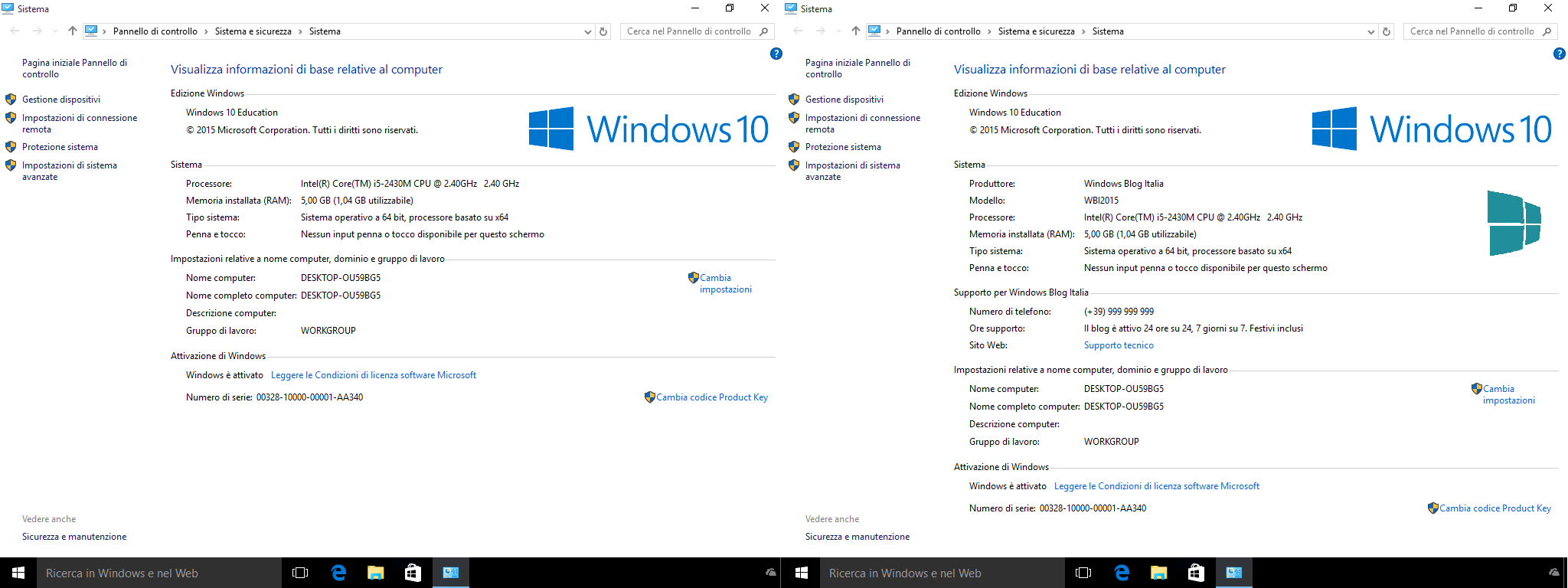
Dopo aver eseguito un’installazione pulita di Windows, le informazioni aggiuntive (come ad esempio il produttore, il modello e le info per il supporto) oltre a quelle di base relative al computer non sono più disponibili. Esiste un trucco per reinserirle.
Per personalizzare le informazioni relative al computer basta:
- Scaricare ed estrarre WinBubbles da questo indirizzo;
- Cliccare con il tasto destro su WinBubbles.exe e selezionare Esegui come amministratore;
- Alla richiesta del controllo dell’account utente cliccare su Sì;
- Accettare le condizioni di licenza;
- Alla richiesta di lettura della documentazione del software cliccare su No;
- Per inserire il logo del produttore, cliccare su Add sotto l’immagine, selezionare Browse, scegliere l’immagine e cliccare su Apri;
- Completare i seguenti campi in maniera facoltativa: manufacturer (produttore), model (modello), website (sito web), support hours (ore supporto), phone (telefono), owner (proprietario), organization (organizzazione).
- Cliccare Apply.
Se l’operazione è stata svolta correttamente, cliccando su OEM Info sarà possibile visualizzare le informazioni di base relative al computer più tutte quelle aggiunte manualmente.
Inoltre sarà possibile visualizzare le informazioni anche in Impostazioni > Sistema > Informazioni su.
Personalizzerete oppure no le informazioni relative al computer? Diteci la vostra nei commenti.
NOTA | Per poter utilizzare il software è necessario che sul PC sia attivo .NET Framework 3.5. Per abilitarlo basta recarsi in Pannello di controllo > Programmi > Attiva o disattiva funzionalità di Windows e selezionare .NET Framework 3.5 (include .NET 2.0 e 3.0). WinBubbles è compatibile con Windows 7/8.x/10.
Articolo di Windows Blog Italia